Pitanje
Problem: Kako popraviti šifru pogreške Windows Update 0x80244022?
Prije nekoliko dana upravo sam napravio svoj novi Windows 10 pro PC od nule. Nekoliko sati nakon instalacije, odlučio sam pokrenuti Windows Updates u slučaju da postoje neka dostupna.
Međutim, dobio sam poruku o pogrešci koja kaže “Bilo je problema s instaliranjem ažuriranja, ali pokušat ćemo ponovno kasnije. Ako i dalje vidite ovo i želite pretražiti web ili kontaktirati podršku za informacije, ovo može pomoći: (0x80244022).”
Budući da nemam dovoljno iskustva u vezi s računalima, ne mogu sam popraviti ovu grešku, stoga bih iskreno cijenio vašu pomoć!
Riješen odgovor
Kod pogreške 0x80244022 problem je ažuriranja softvera, povezan s obje verzije OS-a Windows 7 i Windows 10. DE greška kod 0x80244022[1] je više opći pojam koji opisuje ovaj problem Windows Update. Stručnjaci, s druge strane, imaju više tehnički naziv za to - WU_E_PT_HTTP_STATUS_SERVICE_UNAVAIL HTTP 503 pogreška.
Ova se pogreška može pojaviti kada usluga Windows Update naiđe na pogreške tijekom povezivanja na web-mjesto Microsoft Update, preuzimanja, instaliranja ažuriranja itd. Nije uvijek jasno zašto dolazi do ove pogreške, stoga se preporučuje da pokrenete dijagnostičko skeniranje sustava kako biste otklonili korijen problema.[2]
Ako niste posebno upućeni u tehnologiju, možda niste upoznati s tehnikama rješavanja problema s kodom pogreške 0x80244022. Srećom, naši stručnjaci su tu da pomognu. Na kraju ovog članka pronaći ćete upute kako to učiniti zajedno s nekim drugim korisnim informacijama koje bi mogle pomoći u rješavanju problema s kodom pogreške 0x80244022.
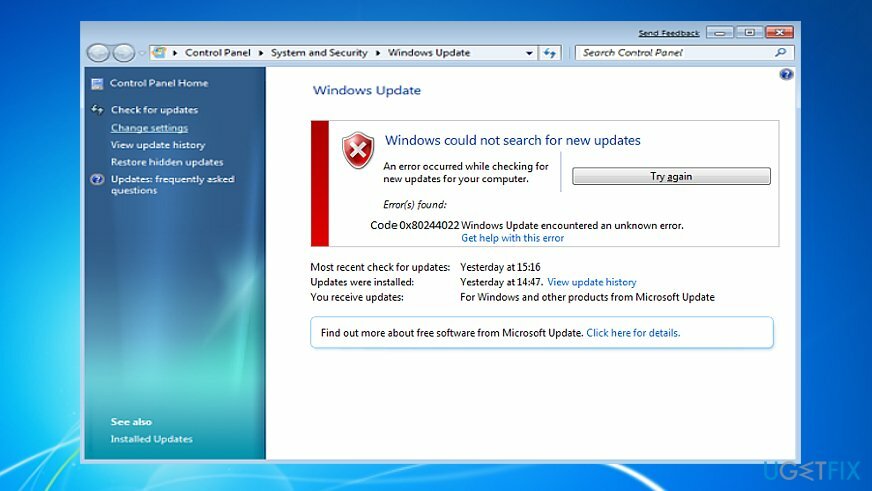
Analizirajući dnevnik pogreške malo bliže, stručnjaci su otkrili da je problem usko povezan s uslugom Windows Store: pogreške pokazuju kada je usluga preopterećena. U današnjem svijetu svi su zauzeti i uvijek su u žurbi, pa kad nađemo vremena za nadogradnju računala, skloni smo instalirati sva ažuriranja softvera odjednom. Naravno, to uzrokuje preopterećenje poslužitelja za preuzimanje i pokreće kod pogreške 0x80244022.
To možete popraviti ponovnim pokretanjem sustava i naknadnom provjerom ažuriranja. Ako ste to već isprobali, ali svaki pokušaj završi s istom dosadnom pogreškom, možda ćete morati ručno potražiti popravke za ovu neugodnu situaciju. Stručnjaci za Windows 10 ističu da se velika većina problema povezanih s ažuriranjima sustava Windows pokreće zbog neusklađenosti između vašeg uređaja i postavki Windows Update poslužitelja ili proxyja.
Možda ćete imati sreće tako što ćete prvo resetirati uslugu Windows Update, a ako to ne pomogne, onemogućite i postavke proxyja. Još jedan savjet bio bi provjeriti postavke datuma i vremena jer netočna sinkronizacija može spriječiti uslugu Windows Update u preuzimanju ažuriranja.
Kako bismo vam pomogli u rješavanju ovog problema, pripremili smo detaljne upute za svaku od spomenutih metoda i više. Prije pokretanja bilo kakvih popravaka, skenirajte svoj uređaj pomoću ReimageMac perilica za rublje X9. Moglo bi se pokazati da neki zlonamjerni softver zapravo blokira vaš operativni sustav u preuzimanju ažuriranja.
Kako popraviti šifru pogreške Windows Update 0x80244022?
Za popravak oštećenog sustava morate kupiti licenciranu verziju Reimage Reimage.
Za početak ispravljanja koda pogreške 0x80244022, preporučujemo da privremeno onemogućite svoj antivirusni softver, osobito ako koristite softver treće strane.
Opcija 1. Riješite probleme u sustavu
Za popravak oštećenog sustava morate kupiti licenciranu verziju Reimage Reimage.
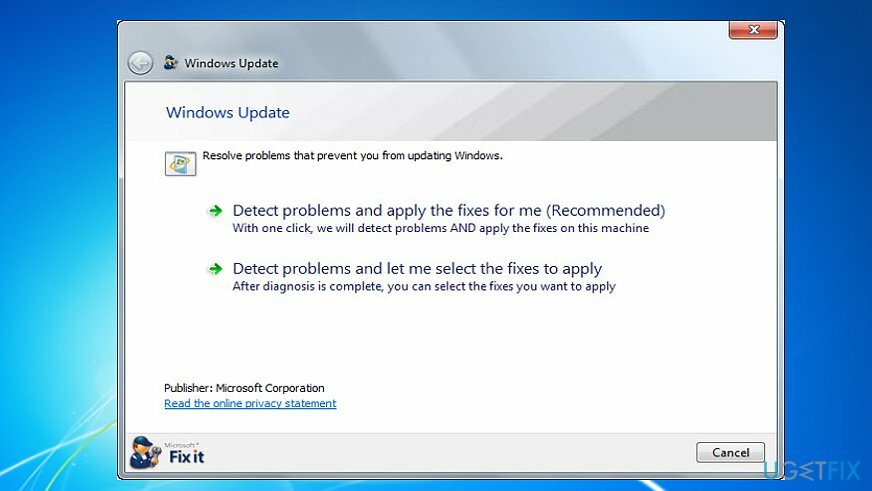
- Idite na službenu stranicu podrške za Windows i preuzmite Alat za rješavanje problema Windows Update za određenu verziju vašeg operativnog sustava.
- Idite na mjesto na koje ste spremili Alat za rješavanje problema i pokrenite ga wu.diagcab datoteka.
- Pomno pratite postupak i popravite programe dok prolazite kroz korake za rješavanje problema.
Opcija 2. Ručno preuzmite ažuriranja
Za popravak oštećenog sustava morate kupiti licenciranu verziju Reimage Reimage.
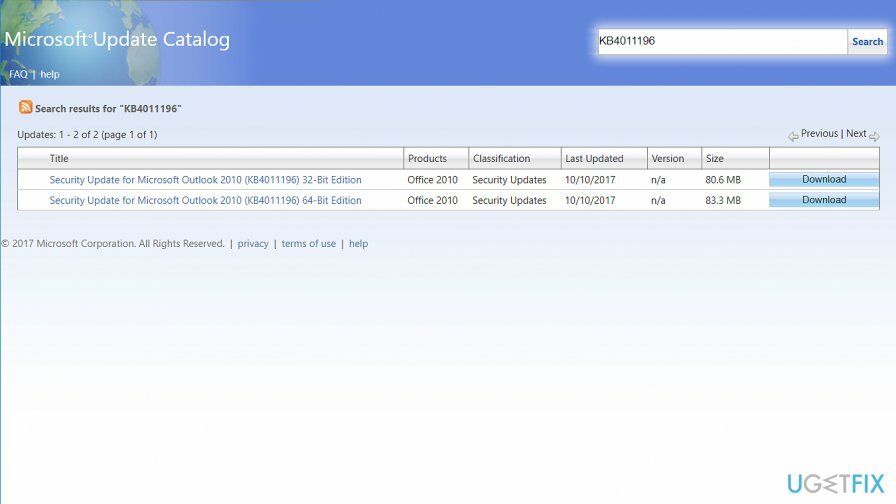
- Na stranici Povijest ažuriranja pronađite najnoviju Windows 10 bazu znanja (KB). Zapamtite, kopirajte ili zapišite KB broj u svoje bilješke.
- Idi do službene osobe Katalog Microsoft Update i upišite ili zalijepite KB kod u okvir za pretraživanje i pritisnite Enter.
- Kliknite vezu za preuzimanje KB-a, pričekajte da se stavka preuzme i spremite je na odabrano mjesto na vašem računalu.
- Otvorite preuzetu zakrpu da započnete proces ažuriranja.
Opcija 3. Pokrenite DISM alat putem naredbenog retka (napredno)
Za popravak oštećenog sustava morate kupiti licenciranu verziju Reimage Reimage.
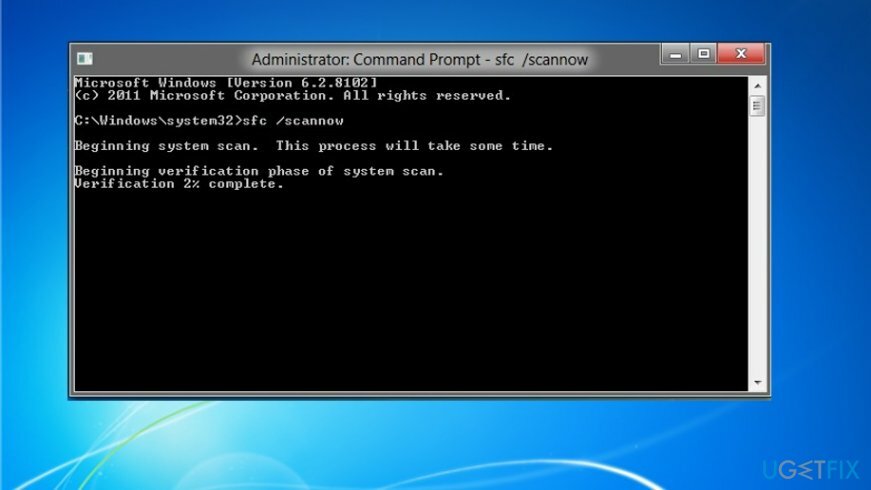
- Otvorite Windows izbornik i odaberite Naredbeni redak (Administrator) s popisa stavki ili upišite "Naredbeni redak (administrator).”
- Pošaljite administratorsku lozinku ako se to od vas zatraži i kliknite "Dopusti" ili "Da".
- U naredbeni redak upišite: “DISM.exe /Online /Cleanup-image /Restorehealth”. Pritisnite enter i pričekajte da se proces završi.
- Zatim upišite naredbeni niz "sfc /scannow” i pritisnite enter.
Izađite iz prozora naredbenog retka, a zatim pokušajte ponovno pokrenuti Windows Update.
Opcija 4. Provjerite postavke datuma i vremena
Za popravak oštećenog sustava morate kupiti licenciranu verziju Reimage Reimage.
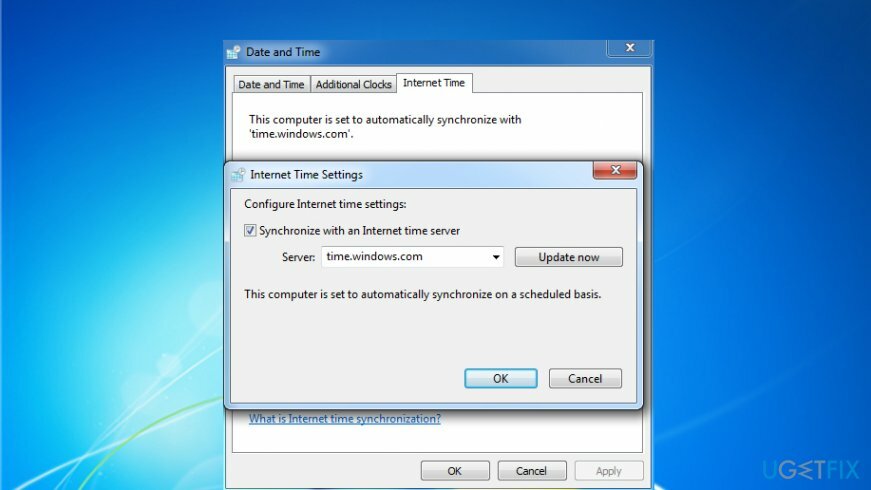
- Otvorena Upravljačka ploča i odaberite Sat, jezik i regija opcija.
- Izaberi Promijeniti postavke dugme.
- Stavite kvačicu Sinkronizirajte s internetskim poslužiteljem vremena i kliknite na Ažurirati sada.
- Konačno, kliknite u redu i zatvori prozor.
- Ponovno pokrenite računalo i provjerite je li Datum i vrijeme su ispravno postavljeni.
Opcija 5. Onemogući proxy
Za popravak oštećenog sustava morate kupiti licenciranu verziju Reimage Reimage.
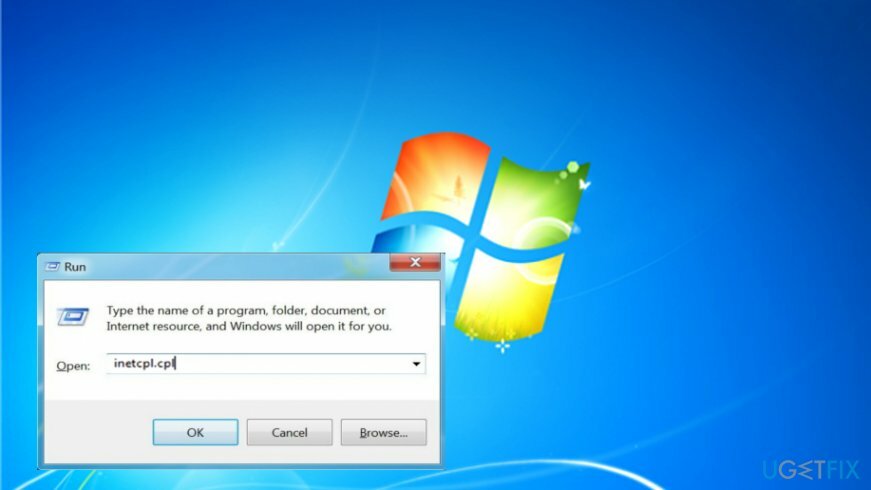
- Klik Win ključ + R, tip inetcpl.cpl, i pritisnite Unesi.
- Izaberi Veze a zatim otvori LAN postavke.
- Pronaći Automatsko otkrivanje postavki okvir i označite ga kvačicom.
- Na kraju poništite oznaku Proxy poslužitelj kutija.
Opcija 6. Poništite komponente Windows Update
Za popravak oštećenog sustava morate kupiti licenciranu verziju Reimage Reimage.
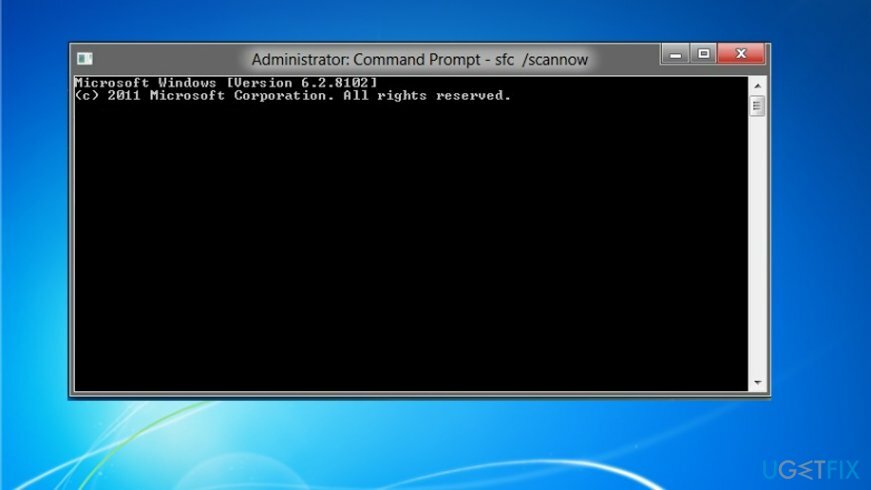
NAPOMENA: resetiranje komponenti Windows Update zahtijeva izmjenu nekih unosa u registru sustava Windows. Stoga je preporučljivo napraviti sigurnosne kopije registra kako biste ih mogli vratiti u slučaju neuspjeha.
- Pokreni Naredbeni redak (administrator).
- Ako se pojavi UAC upozorenje, kliknite u redu nastaviti.
- Upisivanjem sljedećih naredbi zaustavit ćete usluge BITS, Windows Update, Cryptographic, MSI Installer. Ne zaboravite pritisnuti Enter nakon svakog od njih:
neto stop bitovi
net stop wuauserv
neto stop appidsvc
neto stop cryptsvc - Zatim upišite Del “%ALLUSERSPROFILE%\\Application Data\\Microsoft\\Network\\Downloader\\qmgr*.dat” naredba za brisanje qmgr*.dat datoteke.
- Kada završite, kopirajte i zalijepite cd /d %windir%\\system32 naredbu i pritisnite Enter da izvršite naredbu.
- Da biste ponovno registrirali datoteke BITS i Windows Update, morat ćete upisati sve dolje navedene naredbe (slijeđene Enter):
regsvr32.exe atl.dll
regsvr32.exe urlmon.dll
regsvr32.exe mshtml.dll
regsvr32.exe shdocvw.dll
regsvr32.exe browseui.dll
regsvr32.exe jscript.dll
regsvr32.exe vbscript.dll
regsvr32.exe scrrun.dll
regsvr32.exe msxml.dll
regsvr32.exe msxml3.dll
regsvr32.exe msxml6.dll
regsvr32.exe actxprxy.dll
regsvr32.exe softpub.dll
regsvr32.exe wintrust.dll
regsvr32.exe dssenh.dll
regsvr32.exe rsaenh.dll
regsvr32.exe gpkcsp.dll
regsvr32.exe sccbase.dll
regsvr32.exe slbcsp.dll
regsvr32.exe cryptdlg.dll
regsvr32.exe oleaut32.dll
regsvr32.exe ole32.dll
regsvr32.exe shell32.dll
regsvr32.exe initpki.dll
regsvr32.exe wuapi.dll
regsvr32.exe wuaueng.dll
regsvr32.exe wuaueng1.dll
regsvr32.exe wucltui.dll
regsvr32.exe wups.dll
regsvr32.exe wups2.dll
regsvr32.exe wuweb.dll
regsvr32.exe qmgr.dll
regsvr32.exe qmgrprxy.dll
regsvr32.exe wucltux.dll
regsvr32.exe muweb.dll
regsvr32.exe wuwebv.dll - Za resetiranje Winsocka upišite netsh winsock reset i netsh winhttp reset proxy naredbe. Pritisnite Unesi nakon svake od njih kao i obično.
- Konačno, ponovno pokrenite usluge BITS, Windows Update, Cryptographic, MSI Installer unosom sljedećih naredbi nakon kojih svaka slijedi Eter:
neto startni bitovi
net start wuauserv
neto početak appidsvc
neto početak cryptsvc
Bilješka. Ako se ova pogreška pojavi u sustavu Windows 10, idite na Ažurirajte postavke. Odlučiti se za Napredne opcije. Provjerite je li kutija Dajte mi ažuriranja za druge Microsoftove proizvode kada ažuriram Windows provjerava se. Ispod, u istom prozoru, idite na Odaberite način na koji se ažuriranja isporučuju opcija. Pomaknite traku na Na za ažuriranje uređaja koji se mogu otkriti na istoj mreži.
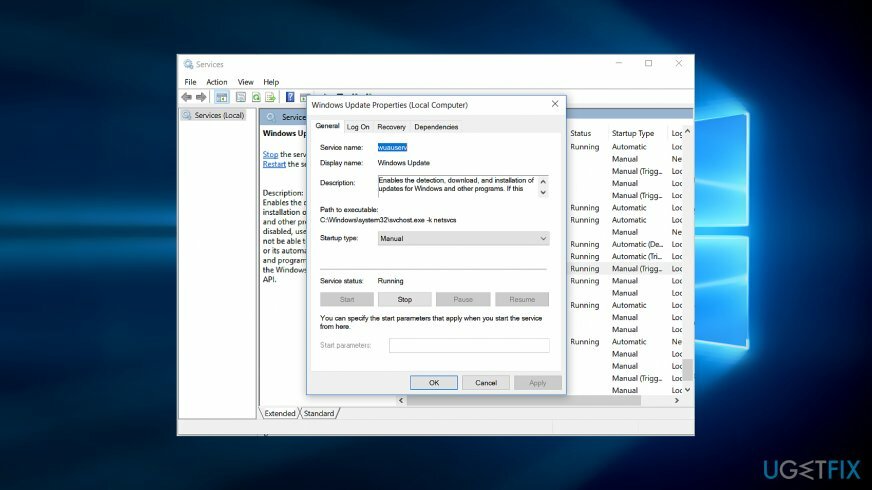
- Zatim pritisnite Windows tipka + R. Tip usluge.msc. Kada se pojavi prozor, pomaknite se prema dolje i pronađite Windows Update.[3]
- Kliknite desnom tipkom miša i odaberite Svojstva.
- Budi siguran Priručnik postavljena je vrsta pokretanja.
- Klik Prijavite se i onda u redu.
- Izađite iz programa.
- Ponovno idite na postavke ažuriranja i ponovno izvršite ažuriranje.
Kada završite, ponovno pokrenite računalo i provjerite je li Pogreška 0x80244022 problem je riješen. Na kraju, preporučujemo vam da instalirate ReimageMac perilica za rublje X9. Ne samo da ovaj program locira zlonamjerni softver, već također pomaže u održavanju vašeg računala kako bi spriječio probleme s registrom, oštećene sistemske datoteke.
Automatski popravite svoje greške
Tim ugetfix.com pokušava dati sve od sebe kako bi pomogao korisnicima da pronađu najbolja rješenja za uklanjanje svojih pogrešaka. Ako se ne želite boriti s tehnikama ručnih popravaka, upotrijebite automatski softver. Svi preporučeni proizvodi testirani su i odobreni od strane naših stručnjaka. Alati koje možete koristiti za ispravljanje pogreške navedeni su u nastavku:
Ponuda
Učini to sada!
Preuzmite popravakSreća
Jamčiti
Učini to sada!
Preuzmite popravakSreća
Jamčiti
Ako niste uspjeli ispraviti pogrešku pomoću Reimagea, obratite se našem timu za podršku za pomoć. Molimo vas da nam kažete sve detalje za koje mislite da bismo trebali znati o vašem problemu.
Ovaj patentirani proces popravka koristi bazu podataka od 25 milijuna komponenti koje mogu zamijeniti bilo koju oštećenu ili nedostajuću datoteku na računalu korisnika.
Za popravak oštećenog sustava morate kupiti licenciranu verziju Reimage alat za uklanjanje zlonamjernog softvera.

Ostati potpuno anoniman i spriječiti ISP i vlade od špijuniranja na tebi, trebao bi zaposliti Privatni pristup internetu VPN. Omogućit će vam da se povežete na internet dok ste potpuno anonimni tako što će šifrirati sve informacije, spriječiti trackere, oglase, kao i zlonamjerni sadržaj. Što je najvažnije, zaustavit ćete ilegalne nadzorne aktivnosti koje NSA i druge vladine institucije obavljaju iza vaših leđa.
Nepredviđene okolnosti mogu se dogoditi u bilo kojem trenutku tijekom korištenja računala: može se isključiti zbog nestanka struje, a Može se pojaviti Plavi zaslon smrti (BSoD) ili nasumična ažuriranja sustava Windows mogu se pojaviti na stroju kada ste otišli na nekoliko minutama. Kao rezultat toga, vaši školski zadaci, važni dokumenti i drugi podaci mogu biti izgubljeni. Do oporavak izgubljene datoteke, možete koristiti Data Recovery Pro – pretražuje kopije datoteka koje su još uvijek dostupne na vašem tvrdom disku i brzo ih dohvaća.